- Тип техники
- Бренд
Просмотр инструкции сотового gsm, смартфона Sony Ericsson Xperia X1, страница 16

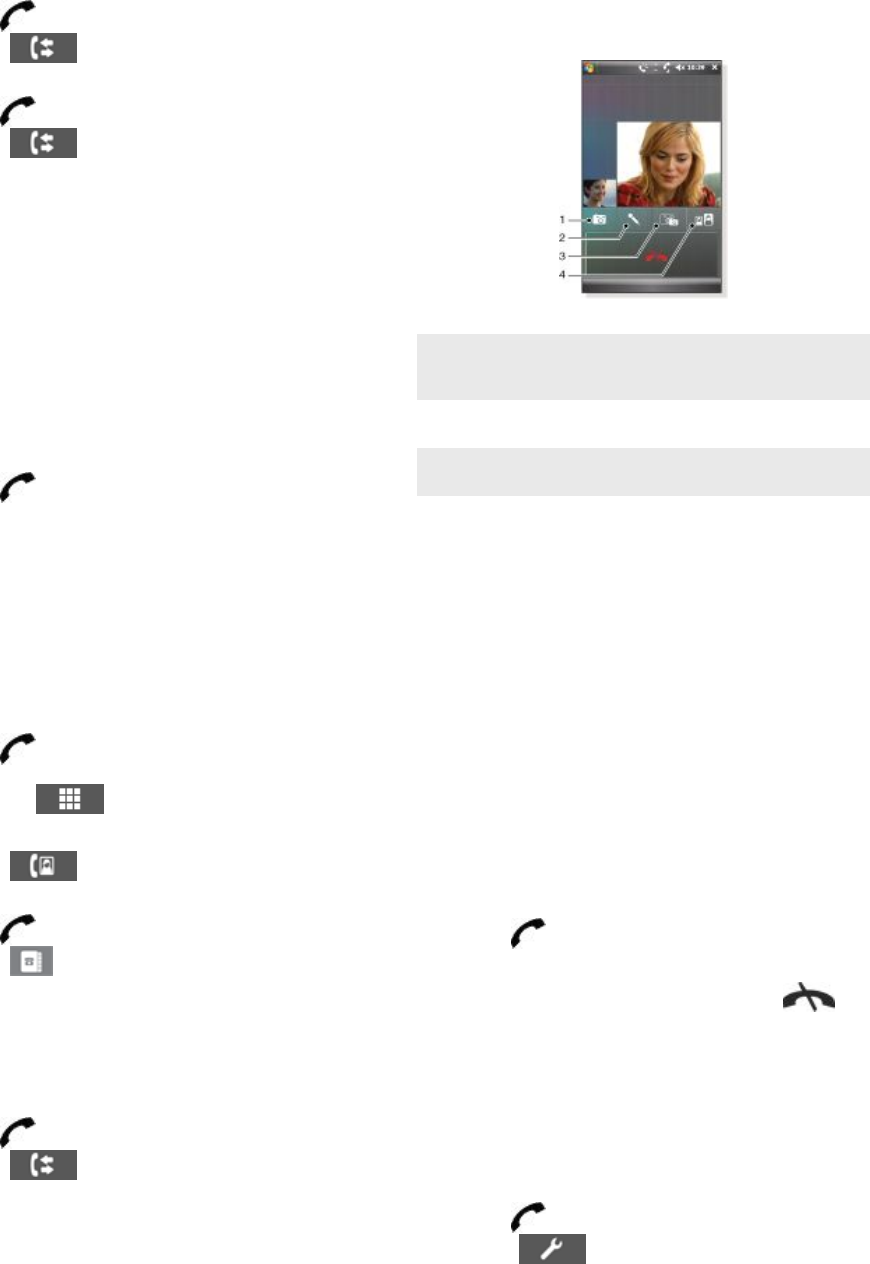
5 Коснитесь телефонного номера, который необходимо
вызвать или выделите его и коснитесь Вызов.
Журнал звонков
В журнале звонков находится информация о вызовах (тип
вызова, телефонный номер, дата, время и длительность
вызова).
Открытие журнала звонков
1
Нажмите
.
2
Коснитесь
.
Посылка вызова из журнала вызовов
1
Нажмите .
2
Коснитесь .
3
Прокрутите контакты или коснитесь Меню > Фильтр для
поиска нужной записи.
4
Коснитесь записи и коснитесь пункта Вызов.
Быстрый набор
Можно использовать Быстрый набор для ускорения набора
номеров часто вызываемых контактов. Номера быстрого
набора хранятся в ячейках от 2 до 99 (1 для голосовой почты).
Например, если необходимо вызвать контакт, сохраненный
в ячейке 3, коснитесь и удерживайте клавишу 3 на клавиатуре
телефона. Для вызова контакта, сохраненного в ячейках
10-99, коснитесь клавиши первой цифры, затем коснитесь и
удерживайте клавишу второй цифры. Для создания записи
Быстрого набора необходимо, чтобы контакт существовал в
списке контактов.
Создание записи быстрого набора
1
Нажмите
.
2
Коснитесь Меню > Быстрый набор .
3
Коснитесь Меню > Создать.
4 Коснитесь контакта и выберите телефонный номер,
который необходимо назначить клавише быстрого
набора.
5
В окне Место выберите ячейку для использования в
качестве номера быстрого набора контакта.
Видеовызов
Посылка видеовызова при помощи клавиатуры
телефона
1
Нажмите
.
2 Если экранная клавиатура невидима, коснитесь
Клавиатура или для ее отображения.
3 Наберите телефонный номер, который нужно вызвать,
касаясь клавиш экранной клавиатуры.
4
Коснитесь
.
Посылка видеовызова из списка "Контакты"
1
Нажмите .
2
Коснитесь
, чтобы открыть "Контакты".
3 Выделите контакт, который необходимо вызвать.
4 Коснитесь контакта для просмотра его телефонных
номеров.
5 Выделите телефонный номер, который необходимо
вызвать.
6
Коснитесь Меню > Видеовызов.
Посылка видеовызова из журнала вызовов
1
Нажмите .
2
Коснитесь и выберите нужную запись.
3
Коснитесь Меню > Видеовызов.
Настройки видеовызова
Можно изменить настройки видеовызова двумя способами:
• Во время видеовызова коснитесь кнопок управления на
экране видеовызова и включите или выключите микрофон
для выбора варианта отображения изображения и выбора
камеры.
• На экране "Телефон" или во время видеовызова нажмите
Меню > Настройки видеовызова для ввода расширенных
настроек. Эти настройки желательно ввести до посылки
вызова.
Использование кнопок управления
видеовызовом.
1 Включение/выключение камеры. Коснитесь для
остановки или продолжения отображения видеопотока
При остановке отображается фотография
2 Включение/выключение микрофона. Коснитесь для
выключения или включения микрофона
3 Переключение между камерами. Коснитесь для
переключения между передней и основной камерой
4 Варианты отображения изображения. Коснитесь
несколько раз для переключения между доступными
вариантами отображения изображения
Ввод настроек видеовызова
1 На экране "Телефон" или во время видеовызова
коснитесь Меню > Параметры видеовызова.
2
В ниспадающем меню Показывать стоп-кадр выберите
изображение для отображения, когда камера выключена.
3
В ниспадающем меню Предпочтение видеоэкрана выберите
режим отображения видеопотока на экране (также его
можно настраивать кнопками управления на экране).
4
Установите или снимите флажки в разделе Параметры
камеры для выбора режима работы камер.
5
Установите или снимите флажки в разделе Экранная
информация для выбора информации, отображаемой на
экране во время видеовызова.
Прием вызовов
Ответ на голосовой или видеовызов
•
Нажмите
.
Отклонение вызова с помощью сигнала "Занято".
•
При поступлении входящего вызова нажмите
.
Отклонение вызова с помощью текстового
сообщения SMS.
Эта функция обозначает, что можно отклонить вызов,
передав вызывающему абоненту текстовое сообщение SMS
с заранее определенным содержимым. Для использования
этой функции необходимо ее включить.
Включение функции отклонения вызова с помощью
текстового сообщения
1
Нажмите .
2
Коснитесь
или коснитесь Меню > Параметры, затем
коснитесь вкладки Дополнительно.
16 Телефон
Это Интернет-версия документа. © Печать разрешена только для частного использования.
Ваш отзыв будет первым



